[视频]ps去除游客和杂物的方法
关于魔临ps去除游客和杂物的方法,期待您的经验分享,感谢你,我会记得你对我的好的
!
更新:2024-02-26 15:30:52原创经验
来自马蜂窝https://www.mafengwo.cn/的优秀用户化影音手,于2018-08-09在生活百科知识平台总结分享了一篇关于“ps去除游客和杂物的方法街子古镇”的经验,非常感谢化影音手的辛苦付出,他总结的解决技巧方法及常用办法如下:
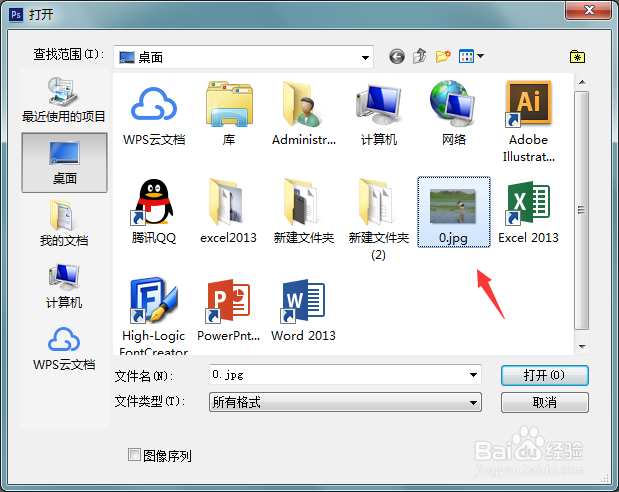 [图]2/9
[图]2/9 [图]3/9
[图]3/9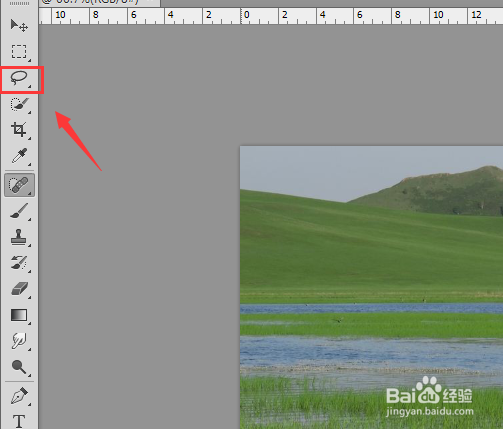 [图]4/9
[图]4/9 [图]5/9
[图]5/9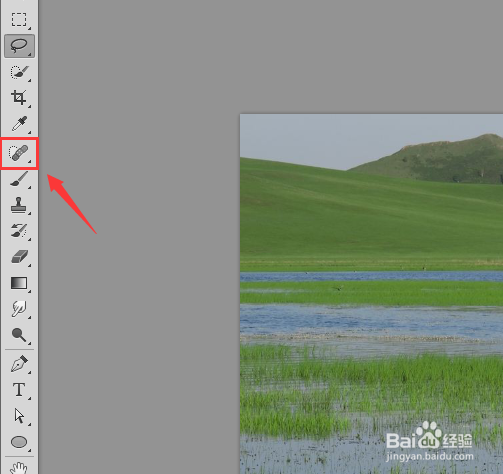 [图]6/9
[图]6/9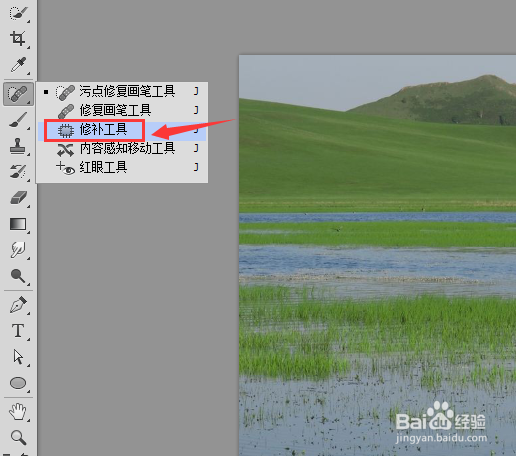 [图]7/9
[图]7/9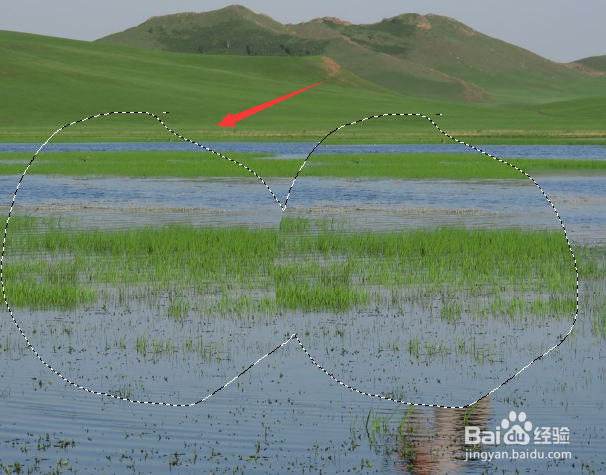 [图]8/9在使用套索工具在人物的倒影上画出选区,如图所示:
[图]8/9在使用套索工具在人物的倒影上画出选区,如图所示: [图]9/9
[图]9/9 [图]
[图]
我们在旅游拍照时常常会拍到一些不需要的人或者物,因此在照片处理时就必须将这些去除,下面我们就来看看使用ps是如去除不需要的人和杂物的吧。
方法/步骤
1/9分步阅读首先将ps这款软件打开,打开ps之后按下快捷键Ctrl+O或者双击空白处弹出打开对话框,在打开的对话框内找到需要的图片素材,如图所示:
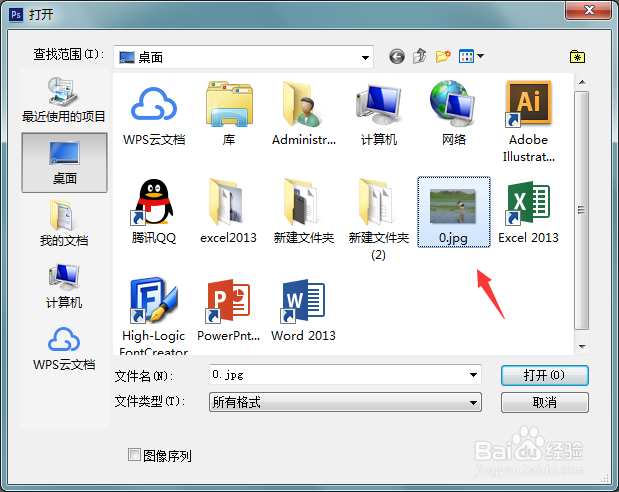 [图]2/9
[图]2/9打开图片之后可以看到在图片有个拍照的人,如图所示:
 [图]3/9
[图]3/9打开图片之后在工具箱内找到套索工具,如图所示:
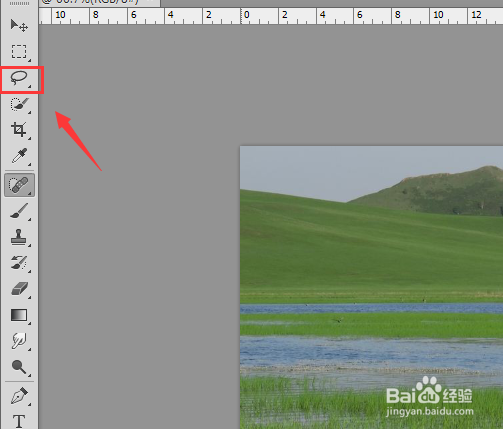 [图]4/9
[图]4/9使用套索工具在人物上画出一个选区,如图所示:
 [图]5/9
[图]5/9画出选区以后再在工具箱内找到污点修复画笔工具,如图所示:
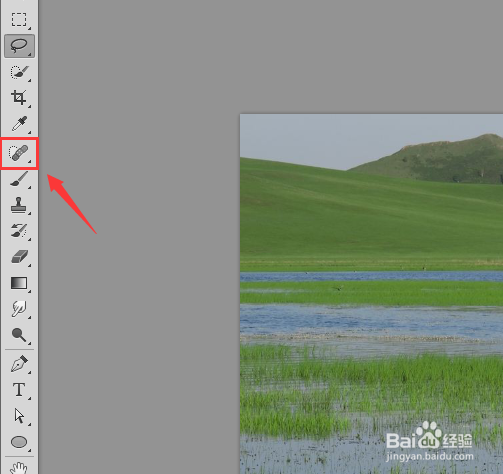 [图]6/9
[图]6/9点击污点修复画笔工具在其下拉菜单里找到修复工具,如图所示:
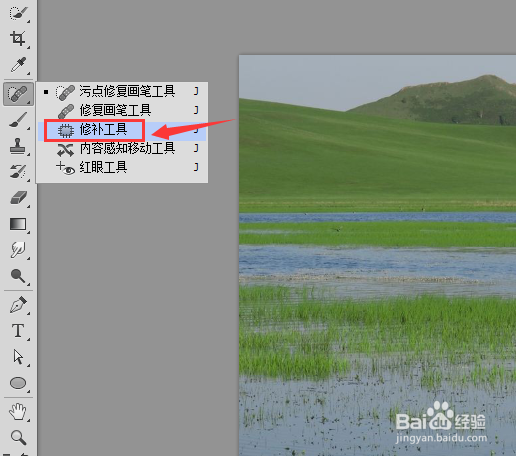 [图]7/9
[图]7/9选择修复工具我们将选区移动到另外的草地处,移动选区之后可以看到人物就被去除了,如图所示:
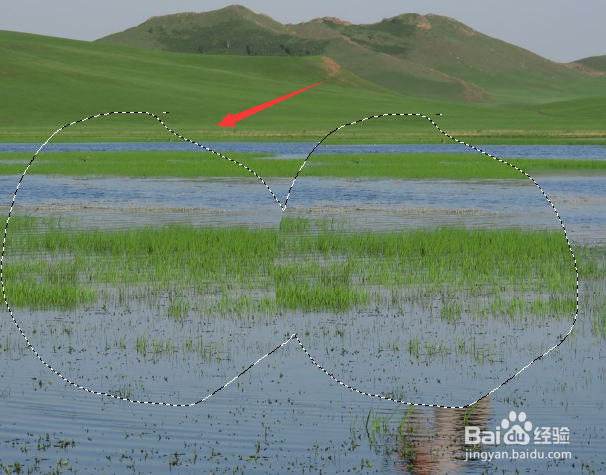 [图]8/9在使用套索工具在人物的倒影上画出选区,如图所示:
[图]8/9在使用套索工具在人物的倒影上画出选区,如图所示: [图]9/9
[图]9/9继续使用修复工具将背景去除,这样我们就去出掉了背景中不要的人或杂物了,如图所示:
 [图]
[图]编辑于2018-08-09,内容仅供参考并受版权保护
经验备注
我发现了这篇经验很有用:你也认同《ps去除游客和杂物的方法》的经验分享有价值,就请和朋友们一起分享吧。另外,ps去除游客和杂物的方法的经验内容仅供参考,如果您需解决具体问题(尤其法律、医学等领域),建议您详细咨询相关领域专业人士。经验知识实用生活指南-解决你所有的生活难题!未经许可,谢绝转载。本文网址:https://www.5058.cn/article/851fbc3786fdef3e1e15ab48.html
手工/爱好经验推荐
- Q[视频]应该虾仁葱油双色拌面怎么做
- Q怎么学怎样折爱心信封
- Q有多少三阶魔方还原公式
- Q怎么学三阶魔方教程图解
- Q问一下吉他基础教程入门知识,图文并茂简单易...
- Q我想怎样叠漂亮的千纸鹤
- Q原创雪容融简笔画怎么画
- Q了解微信如何提现不扣手续费
- Q有了解可爱的冰墩墩简笔画画法
- Q优秀【折纸系类】百合花的折法
- Q头条教你画lol英雄系列-简笔画无极剑圣易大...
- Q什么样的教你看手纹识手相
- Q有多少蛋仔怎么画好看
- Q什么情况怎样叠漂亮的千纸鹤
- Q有办法零基础初学入门画漫画手绘教程教学习
- Q有多少五线谱入门基础教程
- Q好不好初学者怎么学吉他
- Q介绍怎么样看钢琴五线谱
- Q帮助下天安城门图片简笔画有颜色
- Q想要樱花的简单折法
- Q信用卡丢了怎么还款
- Q武林闲侠神犀洞巨鲸在哪?
- Q[视频]这个dnf怎么转人工客服
- Q[视频]微博账号怎么注销
已有 52366 位经验达人注册
已帮助 283380 人解决了问题


